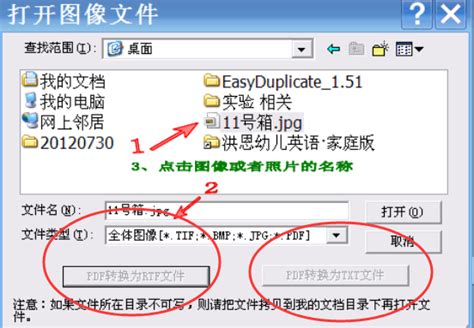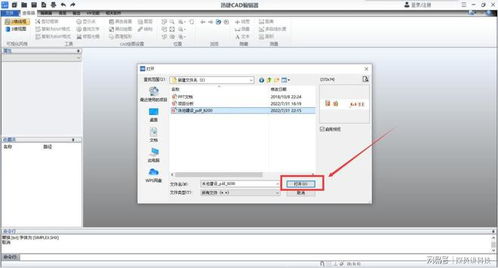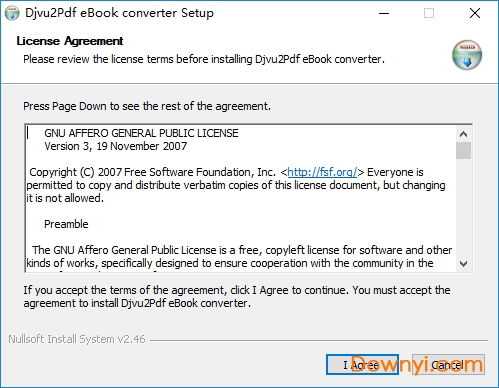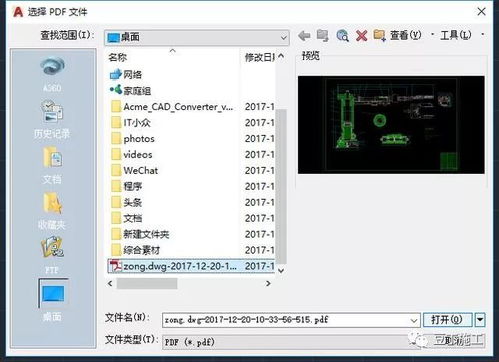PDF怎样转换成TXT文件?
PDF(Portable Document Format)作为一种广泛使用的文档格式,因其出色的跨平台兼容性和安全性,在日常生活和工作中得到了广泛的应用。然而,有时我们需要将PDF文件中的内容转换为TXT(纯文本)格式,以便于阅读、编辑或进行数据分析。本文将介绍几种将PDF转换为TXT的方法,包括使用专业软件、在线工具、手机应用以及手动复制粘贴等方式,帮助您轻松实现这一转换。
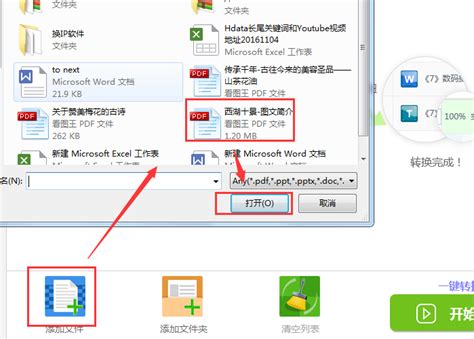
专业软件转换法
专业软件以其高效、稳定的特点,成为许多人的首选。以下是几款流行的PDF转TXT软件及其使用方法:

1. 汇帮PDF转换器

使用汇帮PDF转换器可以轻松将PDF文件转换成TXT格式。首先,您需要在电脑上下载并安装这款软件。安装完成后,打开软件界面,选择“PDF转文件”选项,并点击进入。在左侧菜单中选择“PDF转文本”选项,然后点击“添加文件”或“添加文件夹”按钮,将需要转换的PDF文件导入到软件中。接下来,选择输出目录以存放转换后的TXT文件。最后,点击右侧的“开始执行”按钮,软件将开始对文件进行转换处理。转换完成后,您可以在输出目录中查看并使用这些TXT文件。
2. SmallPDFer
SmallPDFer是另一款功能强大的PDF转换软件。首先,您需要在设备上安装并启动这款软件。在主界面上,定位至“PDF转换”功能区,选择“PDF转TXT”选项。接下来,点击“添加文件”按钮,将需要转换的PDF文件导入到处理队列中。您也可以直接将PDF文件拖放到软件主界面上,实现快速添加。在确认输出格式为TXT后,点击界面右上角的“开始转换”按钮。转换完成后,SmallPDFer将自动打开包含转换后TXT文件的输出文件夹,便于您即时访问和检查转换成果。
在线工具转换法
在线工具以其便捷、无需安装的特点,也受到了许多用户的青睐。以下是几款常用的在线PDF转TXT工具及其使用步骤:
1. 迅捷PDF阅读器
迅捷PDF阅读器是一款免费的在线工具,支持多种转换选项,转换速度快且生成的TXT文件质量高。首先,打开迅捷PDF阅读器的官方网站,选择“PDF转TXT”功能。然后,导入需要转换的PDF文件,并根据需要设置转换选项,如启用OCR识别等。最后,点击“开始转换”按钮,等待片刻即可获得TXT文件。
2. 在线PDF转换器
在线PDF转换器是一款全功能的在线转换工具,无需下载,直接在网页上使用。首先,访问在线PDF转换器的官方网站,点击“选择文件”按钮上传需要转换的PDF文件。然后,选择“PDF转TXT”格式,并点击“开始转换”按钮。等待转换完成后,即可下载并保存TXT文件。需要注意的是,使用在线工具时,请确保上传的文件不包含敏感或私密信息。
3. 易转换
易转换是一款提供PDF转TXT服务的在线工具,支持多种文件格式之间的转换,且可尽可能保留原始样式。您只需通过文件对话框选择需要转换的PDF文档,或直接拖动PDF文档到网页上。等待文件上传完成后,易转换将立即开始将文档转换为TXT文件。转换完成后,页面会提示您下载TXT文件。所有上传和下载的相关文件将在转换完成后30分钟内清除,以确保您的隐私安全。
手机应用转换法
随着智能手机的普及,越来越多的手机应用也提供了PDF转TXT的功能。以下是几款常用的手机应用及其使用方法:
1. Adobe Scan
Adobe Scan是一款功能强大的手机扫描应用,同时也支持PDF转TXT的功能。打开Adobe Scan应用后,选择“扫描”或“导入”功能,将需要转换的PDF文件导入到应用中。然后,选择“转换为文本”选项,应用将自动识别PDF中的文字并将其转换为可编辑的TXT文档。
2. CamScanner
CamScanner是一款广受欢迎的手机扫描应用,同样支持PDF转TXT的功能。打开CamScanner应用后,导入需要转换的PDF文件。然后,选择“文本识别”或“转换为文本”选项,应用将自动解析PDF中的文字并生成TXT文件。
手动复制粘贴法
对于内容简单且数量较少的PDF文件,手动复制粘贴也是一种有效的转换方法。虽然这种方法耗时费力,但对于一些特殊需求的文档来说可能是一个有效的解决方案。您只需打开PDF文件,使用文本选择工具选中需要转换的内容,然后将其粘贴到TXT编辑器中进行保存即可。需要注意的是,手动复制粘贴可能无法保留原始文档的格式和排版信息。
总结
将PDF转换为TXT的方法多种多样,您可以根据自己的需求和实际情况选择合适的方法进行转换。专业软件以其高效稳定的特点,适合处理大量或复杂的PDF文件;在线工具则以其便捷无需安装的特点,适合偶尔需要转换的用户;手机应用则以其操作便捷性,适合在手机上进行文件操作的用户;而手动复制粘贴法则适合内容简单且数量较少的PDF文件。无论您选择哪种方法,都能轻松实现PDF到TXT的转换,以满足您的阅读、编辑或数据分析需求。
- 上一篇: 揭秘魔术小技巧,让你秒变魔术大师!
- 下一篇: 构建两台电脑间的局域网连接指南
-
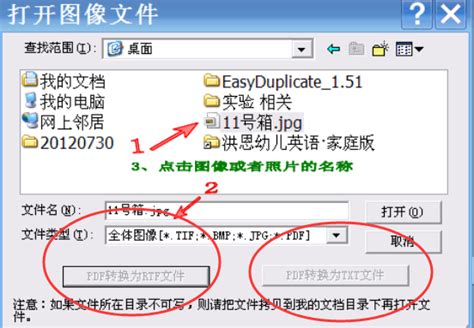 汉王OCR如何转换PDF为RTF或TXT文件?资讯攻略11-24
汉王OCR如何转换PDF为RTF或TXT文件?资讯攻略11-24 -
 怎样在电脑上把Word文件转换成PDF格式?资讯攻略11-07
怎样在电脑上把Word文件转换成PDF格式?资讯攻略11-07 -
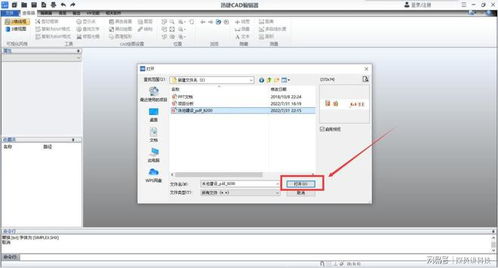 如何将PDF文件转换成CAD格式?资讯攻略10-28
如何将PDF文件转换成CAD格式?资讯攻略10-28 -
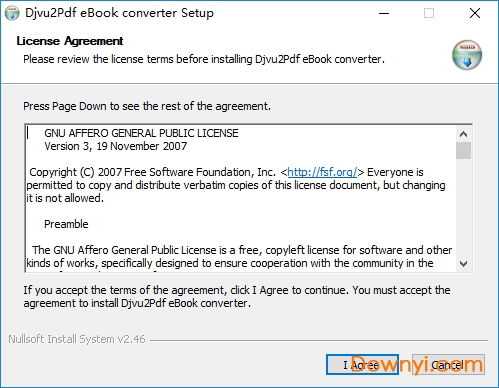 如何将DJVU文件转换成PDF?资讯攻略10-28
如何将DJVU文件转换成PDF?资讯攻略10-28 -
 将DOC文档转换为PDF的方法资讯攻略11-19
将DOC文档转换为PDF的方法资讯攻略11-19 -
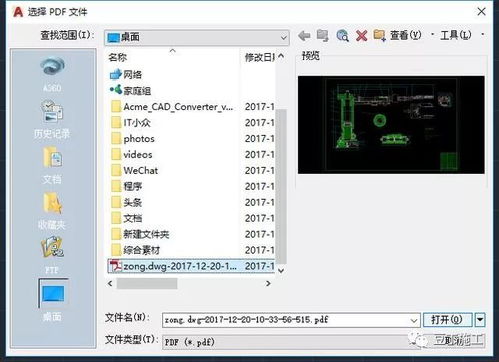 轻松掌握:如何将CAD文件高效转换为PDF文件?资讯攻略11-08
轻松掌握:如何将CAD文件高效转换为PDF文件?资讯攻略11-08